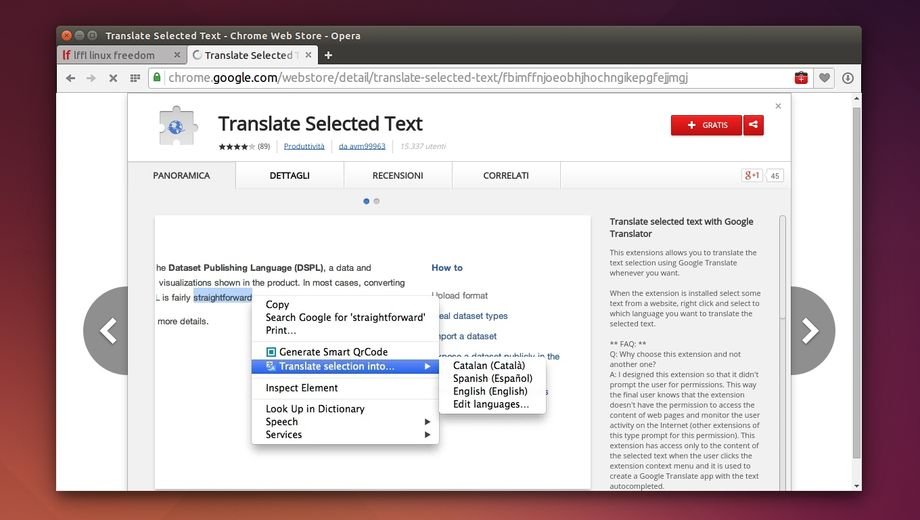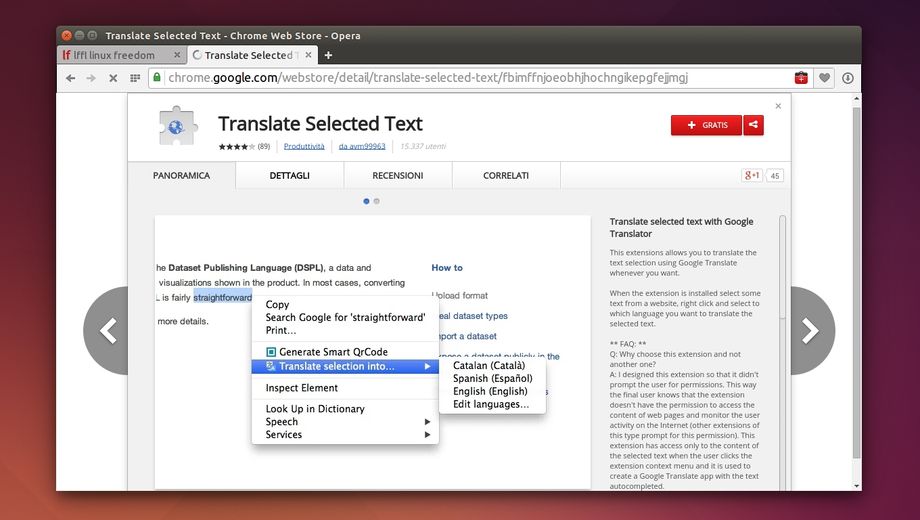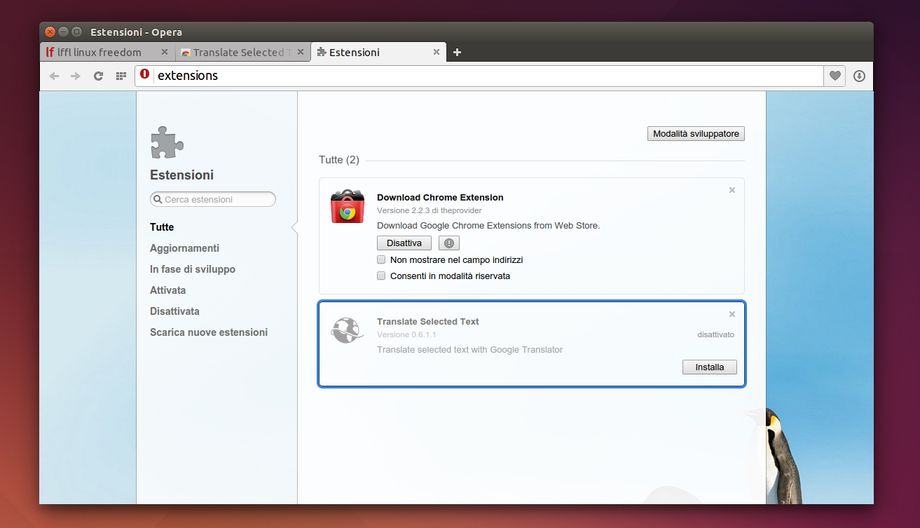In questa guida vedremo come installare correttamente le estensioni di Google Chrome in Opera Developer in Linux, Windows e Mac
Opera Software ha deciso di puntare sulla versione open source di Google Chrome per lo sviluppo del proprio browser, lavorando anche nello sviluppo del motore di rendering Blink. Le nuove versioni del browser Opera si basano quindi su Chrome includendone anche il supporto per le estensioni.
Con Opera potremo quindi installare anche tutte le estensioni native per Google Chrome direttamente dal portale Chrome Web Store, questo però non è possibile farlo di default.
Difatti di default Opera Developer non consente l’installazione di estensioni di Chrome, mentre è possible installare le estensioni dedicate disponibili nel portale Opera add-on.
Con Opera potremo quindi installare anche tutte le estensioni native per Google Chrome direttamente dal portale Chrome Web Store, questo però non è possibile farlo di default.
Difatti di default Opera Developer non consente l’installazione di estensioni di Chrome, mentre è possible installare le estensioni dedicate disponibili nel portale Opera add-on.
Risolvere questo problema è molto semplice, basta installare l’estensione Download Chrome Extension che ci consente di installare le estensioni da Chrome Web Store come se utilizzassimo il browser di Google.
Per installare Download Chrome Extension basta collegarci alla pagina dedicata del portale Opera Add.On e confermare l’installazione della nuova estensione, a questo punto basta accedere al sito Chrome Web Store e installare le nostre estensioni preferite.
Per installare Download Chrome Extension basta collegarci alla pagina dedicata del portale Opera Add.On e confermare l’installazione della nuova estensione, a questo punto basta accedere al sito Chrome Web Store e installare le nostre estensioni preferite.
Una volta installate le estensioni di Chrome non saranno però attive, per attivarle basta accedere alla sezione “Estensioni” di Opera Developer digitando nella barra degli indirizzi opera://extensions e clicchiamo sul pulsante Attiva correlato all’estensione da attivare.
Ricordo che attualmente sono supportate in Opera solo le estensioni e non le applicazioni di Chrome.
Per conoscere tutte le novità e guide dedicate a Opera in lffl basta seguire il nostro tag dedicato.